
Pada zaman digital ini, penggunaan ponsel pintar telah menjadi kebiasaan bagi setiap individu untuk merekam momen-momen berharga dalam bentuk foto atau video.
Namun, dalam penggunaan tersebut, tidak jarang kita menghadapi masalah seperti kerusakan perangkat yang menyebabkan kehilangan data atau kesalahan menghapus foto dan video secara tidak sengaja.
Tentu saja, kehilangan video yang berharga dapat menjadi situasi yang sangat mengganggu. Namun, tidak perlu cemas karena ada berbagai cara untuk memulihkan video yang terhapus.
Dari pengaturan bawaan di ponsel pintar hingga aplikasi pihak ketiga, serta bantuan dari perangkat laptop atau komputer, terdapat beberapa solusi yang dapat diambil.
Melalui berbagai sumber, telah diidentifikasi beberapa metode yang efektif untuk mengembalikan video yang telah terhapus secara permanen, baik dari perangkat ponsel pintar maupun dari komputer pribadi.
Cara Mengembalikan Video yang Terhapus Permanen di HP
Ada berbagai metode yang dapat digunakan untuk memulihkan video yang terhapus dari ponsel tanpa perlu menggunakan laptop atau PC.
Proses pemulihan video tergantung pada waktu penghapusan video dan apakah kamu telah mencadangkan video sebelumnya. Setiap situasi membutuhkan pendekatan yang berbeda dalam memulihkan video yang terhapus.
1. Galeri
Video dan foto yang telah dihapus dari galeri ponsel akan otomatis dipindahkan ke folder yang disebut “Baru Saja Dihapus” dan disimpan di sana selama periode waktu tertentu, biasanya sekitar 30 hari.
Ini memberi pengguna kesempatan untuk memulihkan file yang telah terhapus. Untuk melakukan ini, ikuti langkah-langkah berikut:
- Buka aplikasi galeri di ponsel.
- Cari dan buka album, lalu gulir ke bawah hingga menemukan folder “Baru Saja Dihapus”.
- Ketuk folder tersebut untuk membukanya, dan pilih video yang ingin dipulihkan.
- Terakhir, ketuk ikon pulihkan untuk mengembalikan video yang telah dihapus ke galeri.
2. Google Drive
Salah satu alternatif kedua yang dapat dipertimbangkan adalah memanfaatkan layanan Google Drive. Tindakan ini dapat diambil jika kamu secara rutin menggunakan Google Drive untuk menyimpan cadangan video, foto, atau berkas lainnya.
Namun, sebelum melangkah lebih jauh, pastikan terlebih dahulu bahwa kamu telah menginstal aplikasi Google Drive di perangkat seluler. Berikut adalah langkah-langkah yang dapat diikuti:
- Buka aplikasi Google Drive di perangkat seluler.
- Masuk menggunakan akun yang digunakan untuk menyimpan cadangan video.
- Di sana, kamu akan melihat semua video yang telah dicadangkan.
- Pilih video yang dibutuhkan dan unduh ke perangkat seluler.
3. Google Photo
Salah satu metode alternatif untuk memulihkan video yang telah dihapus secara permanen adalah melalui layanan Google Photos.
Jika foto atau video telah disinkronkan sebelumnya, item tersebut akan tetap tersedia dalam folder “Sampah” selama periode 60 hari setelah penghapusan. Berikut adalah langkah-langkah yang dapat diikuti untuk menemukan video yang ingin dipulihkan:
- Buka aplikasi Google Photos di perangkat seluler.
- Login menggunakan akun email yang digunakan saat melakukan sinkronisasi video.
- Ketuk ikon galeri untuk mengakses koleksi foto dan video.
- Di bagian atas layar, kamu akan menemukan opsi seperti favorit, utilitas, arsip, dan sampah.
- Pilih opsi “Sampah” untuk melihat daftar video yang telah dihapus.
- Sekarang, pilih video yang ingin dipulihkan dengan mengetuknya.
- Setelah memilih video, ketuk opsi “Pilih” di pojok kanan atas layar.
- Selanjutnya, ketuk opsi “Pulihkan” untuk mengembalikan video tersebut.
- Video akan dipulihkan dan ditambahkan kembali ke dalam album tempat video tersebut sebelumnya berada di akun Google Photos.
Dengan mengikuti langkah-langkah ini, kamu dapat dengan mudah memulihkan video yang telah dihapus ke dalam koleksi Google Photos.
4. Aplikasi DiskDigger
Jika langkah-langkah sebelumnya tidak berhasil mengembalikan video yang terhapus, kamu dapat mencoba menggunakan aplikasi DiskDigger. Berikut adalah panduannya yang disampaikan melalui saluran YouTube Makin Viral:
- Pertama-tama, unduh aplikasi DiskDigger dari Google Play Store.
- Setelah berhasil diunduh, buka aplikasi tersebut.
- Di halaman utama aplikasi, akan ada dua opsi, yaitu “cari foto yang hilang” dan “cari video yang hilang”.
- Pilih “cari video yang hilang”.
- Tunggu beberapa saat karena aplikasi akan melakukan pemindaian.
- Setelah selesai, daftar video yang pernah ada dalam perangkat akan muncul.
- Pilih video yang ingin dipulihkan dengan mencentangnya.
- Tekan ikon pemulihan, lalu akan muncul tiga opsi untuk memulihkan video.
- Opsi yang kedua adalah “simpan file ke lokasi khusus di perangkat”, pilih opsi ini untuk menyimpan video ke memori internal.
- Tentukan folder tempat menyimpan video.
- Setelah itu, kamu akan diminta untuk memberikan izin akses pada DiskDigger.
- Berikan izin tersebut dan proses pemulihan akan dimulai.
Dengan mengikuti langkah-langkah di atas, kamu dapat berhasil mengembalikan video yang terhapus menggunakan aplikasi DiskDigger.
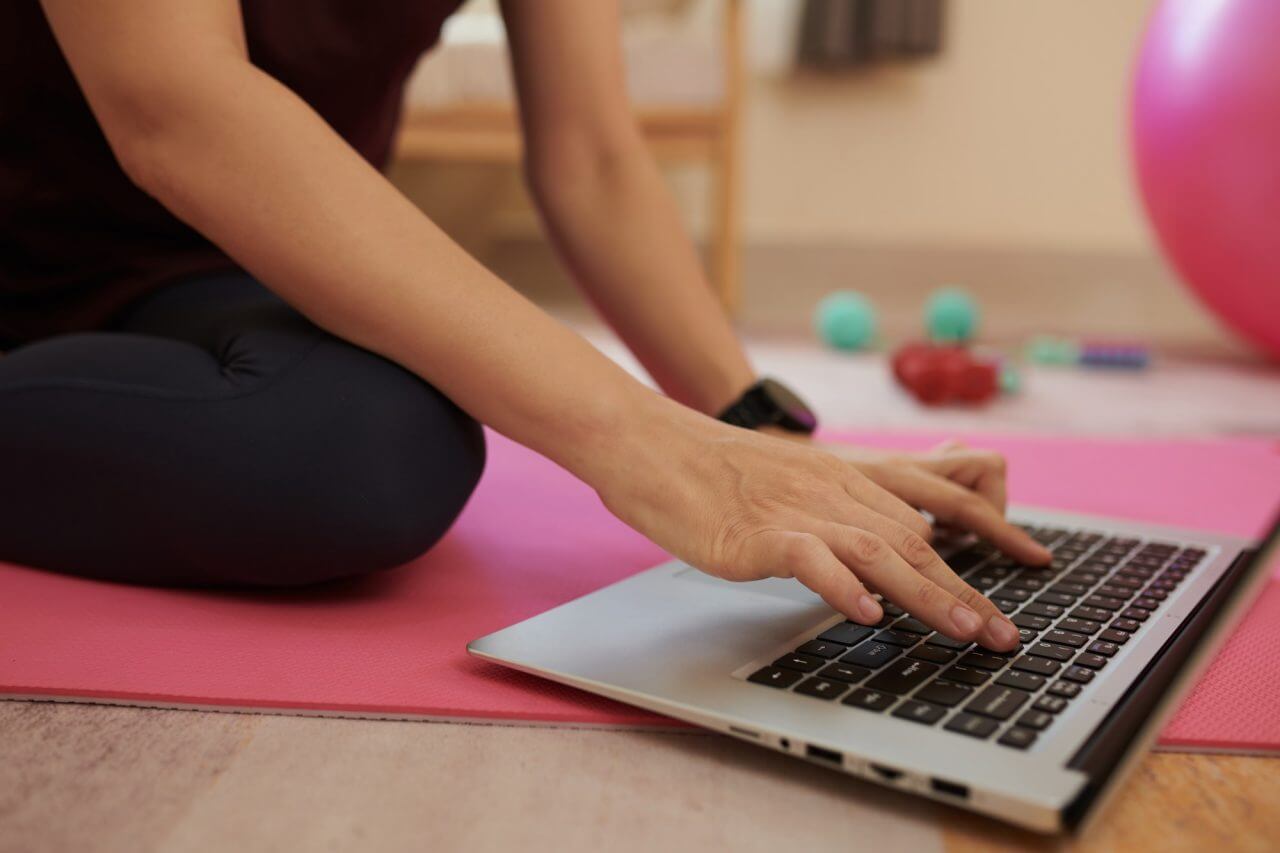
Cara Mengembalikan Video Terhapus Permanen
Jika mengalami kesulitan dalam memulihkan video yang telah terhapus dari perangkat seluler, solusi alternatif yang dapat dicoba adalah menggunakan laptop. Ada beberapa perangkat lunak yang tersedia untuk membantu memulihkan video yang telah terhapus melalui laptop.
1. DroidKit
Berikut adalah langkah-langkah untuk mengembalikan video yang terhapus menggunakan DroidKit, seperti yang dilaporkan oleh imobie.com:
- Unduh aplikasi DroidKit pada laptop.
- Buka DroidKit dan pilih opsi “Pulihkan Data yang Hilang”.
- Pilih “Pemulihan Cepat dari Perangkat” dalam menu.
- Tentukan jenis data yang ingin dipulihkan, dan mulailah pemindaian pada perangkat. Di sini, kamu dapat memilih untuk memeriksa hanya video.
- Sambungkan perangkat ke laptop dan mulai proses pemindaian.
- DroidKit akan melakukan pemindaian terhadap video yang dipilih untuk dipulihkan.
- Setelah selesai, kamu dapat memilih untuk mengembalikan video ke perangkat atau menyimpannya ke PC.
2. DiskInternals
Kamu dapat meningkatkan peluang pemulihan data dengan menggunakan DiskInternals Uneraser pada laptop. Berikut adalah langkah-langkah yang dapat diikuti, seperti yang disarankan oleh diskinternals.com:
- Hubungkan perangkat HP ke laptop menggunakan kabel USB dan pastikan perangkat terbaca dengan benar.
- Unduh dan pasang aplikasi DiskInternals Uneraser.
- Buka aplikasi DiskInternals Uneraser di laptop. Program ini akan secara otomatis mendeteksi dan menampilkan semua perangkat penyimpanan yang terhubung, termasuk perangkat HP.
- Pilih lokasi penyimpanan yang sesuai. Dari daftar perangkat yang tersedia, pilih penyimpanan internal HP atau kartu SD tempat video yang telah dihapus awalnya tersimpan.
- Inisialisasikan proses pemindaian dengan mengklik tombol “Berikutnya”. DiskInternals Uneraser akan memindai perangkat penyimpanan yang dipilih untuk mencari video yang terhapus dan menampilkan file yang dapat dipulihkan.
- Setelah pemindaian selesai, aplikasi akan menampilkan daftar video yang dapat dipulihkan. Kamu dapat memeriksanya terlebih dahulu untuk memastikan integritas dan kualitasnya. Selanjutnya, pilih video yang ingin dipulihkan dan klik tombol “Pulihkan”.
- Tentukan lokasi penyimpanan baru untuk video yang dipulihkan, entah itu di hard drive laptop atau perangkat penyimpanan eksternal. Pastikan untuk tidak menyimpannya kembali ke perangkat HP untuk menghindari duplikasi.
- Tunggu proses pemulihan selesai. DiskInternals Uneraser akan memulai proses pemulihan dan mengembalikan video yang terhapus ke lokasi yang telah ditentukan. Waktu yang diperlukan akan bervariasi tergantung pada ukuran video yang dipulihkan.
Sekarang kamu telah mempelajari langkah-langkah untuk memulihkan video yang terhapus dari perangkat seluler.
Meskipun teknik-teknik tersebut efektif untuk mengembalikan video yang hilang, strategi terbaik untuk mencegah kehilangan video berharga adalah dengan secara rutin mencadangkan konten tersebut.
Dapatkan berita terbaru! Ikuti kami di Google News dan dapatkan kabar terupdate langsung di genggaman.
